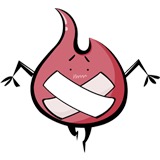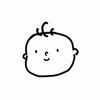-

- Eclipse_dd 2020-09-03
配合切换源使用
- 1赞 · 0采集
-

- qq_精慕门2106921 2020-02-20
历史记录画笔
先在历史记录上设置源,然后用画笔可以恢复到源。
-
截图0赞 · 0采集
-
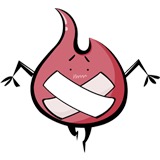
- gentlewoman 2020-02-10
- 在某一步操作坏了,可以通过历史记录画笔进行局部恢复操作。
-
截图0赞 · 0采集
-
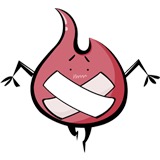
- gentlewoman 2020-02-10
- 从历史记录中设置源
-
截图0赞 · 0采集
-

- GoAshore 2019-12-10
历史记录画笔工具:
结合历史记录面板,将历史记录的某一步设置为源,然后用历史记录画笔工具涂抹,即可逐渐还原那一步的图像状态。
历史记录面板,可用于恢复操作,想退到哪一步点击即可直接回到那一步。
- 0赞 · 0采集
-

- Arish 2019-10-17
3---19历史记录画笔工具
需要配合窗口里的历史记录使用,画笔在图层的哪一个,涂擦后就可以变成选择图层的样子。
- 0赞 · 0采集
-

- 慕勒71677565 2019-08-31
视图——历史记录
图像——调整——色相饱和度

-
截图0赞 · 0采集
-

- qq_慕斯5531882 2019-07-22
进行多步设置,并把其中一步设置为源,则用历史画笔工具进行涂抹,就会变成源的样式。
如果编辑错了,就可以使用历史画笔工具,通过设置源来回复到某一步
-
截图1赞 · 1采集
-
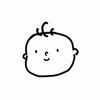
- 慕婉清7155771 2019-06-21
- 将历史记录第一步操作前的“历史记录画笔”工具挪到你需要恢复的那一步操作前,然后使用记录画笔工具可以是图片恢复到那一步操作
-
截图0赞 · 0采集
-

- 慕虎0179667 2019-03-13
中上方菜单栏 窗口--历史记录面板
1~可将任一步 图 设置为 源图像
-
截图0赞 · 0采集
-

- qq_慕虎2573432 2019-02-01
使用历史记录画笔工具,若某一步操作失误了可以使用它将局部进行恢复操作
-
截图0赞 · 0采集
-

- qq_慕虎2573432 2019-02-01
此时使用历史记录画笔,可以将画面的局部恢复到某一步历史记录
-
截图0赞 · 0采集
-

- qq_慕虎2573432 2019-02-01
历史记录画笔工具: “窗口” -- “历史记录” 显示我们对图像的每一步更改,单击某一步即可回到某一步,也可以将某一步设置(在某一步前单击)为源即历史记录画笔画出的源图像处于某一步
-
截图1赞 · 2采集
-

- qq_神奇的海螺_0 2018-11-01
工具10.
历史记录画笔工具:
结合历史记录面板,将历史记录的某一步设置为源,然后用历史记录画笔工具涂抹,即可逐渐还原那一步的图像状态。
历史记录面板,可用于恢复操作,想退到哪一步点击即可直接回到那一步。
- 0赞 · 1采集
-

- qq_三戬_0 2018-07-07
【历史记录画笔工具】
一、可以恢复之前的步骤
二、使用历史画笔,选择某步骤的颜色。
可用于局部调色等等。
- 0赞 · 0采集
-

- 慕的地1577574 2018-07-05
历史记录画笔的新知识点:
源
用历史记录画笔涂抹可得到源步骤的颜色
- 0赞 · 0采集
-

- 卡上余额一毛二 2018-07-03
历史记录画笔,以选择动作相同位置的颜色进行覆盖
- 0赞 · 0采集
-

- 愚者三省 2018-07-03
历史记录画笔工具:
使用方法:打开历史记录画板——选择一步单击前方的小方格(表示源)——利用历史记录画笔进行涂抹——得到源步骤的颜色
- 0赞 · 0采集
-

- ICQ小乐乐 2018-05-28
【历史记录画笔工具】可以通过单击切换到之前的操作的效果,并且可以删除操作,此操作可以做出黑白图像上出现彩色物体的效果(【图像】-[黑白],点击【历史记录】前面的方框,对想要恢复彩色的物体进行放大,仔细涂抹即可;此方法与通过【多边形套索工具】来实现上述效果类似,但是使用【多边形套索工具】更为精确,但是本方法可以渲染彩色物体周围的颜色,产生过渡,更为自然)
- 0赞 · 0采集
-

- 瓢羹里的世界0 2018-05-04
历史记录画笔工具
打开历史记录画板——选择一步单击前方的小方格(表示源)——利用历史记录画笔进行涂抹——得到源步骤的颜色
- 0赞 · 0采集
-

- 慕无忌6777396 2018-04-21
历史记录画笔工具:(CTRL+U或图像/调整/……)
历史记录画笔工具,结合历史记录面板,可用于恢复操作。。
历史记录的某一部设置为源,然后用历史记录画笔涂抹。- 0赞 · 0采集
-

- 凉客CMC 2018-01-30
- 历史记录画笔工具:(CTRL+U或图像/调整/……) 历史记录画笔工具,结合历史记录面板,可用于恢复操作。。 历史记录的某一部设置为源,然后用历史记录画笔涂抹。
- 0赞 · 0采集
-

- 慕妹1061696 2018-01-18
- 打开‘历史记录画笔’,点击想要回复到的历史记录,到时候该历史记录前方则会出现‘历史记录画笔’的图案,将需要修复的地方进行涂抹即可
-
截图0赞 · 0采集
-

- 慕妹1061696 2018-01-18
- 选择窗口——历史记录,即可查看历史操作记录
-
截图0赞 · 0采集
-

- 642的kiki 2018-01-06
- 历史记录画笔:当处理错误时,可以通过历史记录画笔,进行部分位置的恢复(结合历史记录面板) 具体:将历史记录的某一步骤设置为源 用历史记录画笔涂抹 即可恢复到你选定的那一步骤状态
-
截图0赞 · 2采集
-

- 漂亮的小小鱼 2017-03-15
- 历史记录画笔工具:(CTRL+U或图像/调整/……) 历史记录画笔工具,结合历史记录面板,可用于恢复操作。。 历史记录的某一部设置为源,然后用历史记录画笔涂抹。
- 0赞 · 0采集
-

- 慕粉0001283361 2017-01-01
- 窗口历史记录面板,图像调整色相饱和度
- 0赞 · 0采集
-

- 梅梅and妹妹 2016-01-09
- 历史记录画笔工具:(CTRL+U或图像/调整/……) 历史记录画笔工具,结合历史记录面板,可用于恢复操作。。 历史记录的某一部设置为源,然后用历史记录画笔涂抹。
- 0赞 · 8采集
-

- 好学乐学 2015-11-22
- 设置历史记录画笔的源:使用历史记录画笔就可以将画面的某一部分恢复到设置源的历史画笔记录。
- 0赞 · 0采集
-

- 张渣渣lalala 2015-09-25
- 设置历史记录画笔的源:使用历史记录画笔就可以将画面的某一部分恢复到设置源的历史画笔记录。
- 0赞 · 0采集